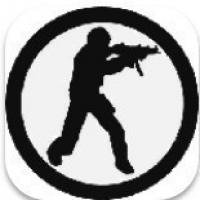ubuntu linux u盘系统,Ubuntu Linux U盘系统制作与使用指南
时间:2024-12-31 来源:网络 人气:
亲爱的电脑迷们,你是否曾想过,拥有一套属于自己的操作系统,就像拥有一把打开新世界大门的钥匙?今天,就让我带你一起探索如何用U盘轻松安装Ubuntu Linux系统,开启你的新电脑生活吧!
一、Ubuntu Linux,你的新伙伴

Ubuntu,这个名字听起来是不是很酷?它是一款基于Linux内核的操作系统,以其稳定、安全、免费的特点,赢得了全球无数用户的喜爱。想象你的电脑从此告别了Windows的繁琐,用Ubuntu来管理一切,是不是很心动?
二、U盘,你的移动硬盘

U盘,这个小巧的存储设备,如今已经成为了我们生活中不可或缺的一部分。用它来安装Ubuntu Linux系统,更是方便快捷。那么,如何选择一款合适的U盘呢?一般来说,8GB以上的容量就足够了,毕竟系统文件和软件包也不小。
三、下载Ubuntu Linux镜像

首先,你需要从Ubuntu官网下载Linux镜像文件。官网地址是:https://ubuntu.com/download。在这里,你可以选择适合自己的版本,比如桌面版、服务器版等。下载完成后,记得保存到你的电脑上。
四、制作U盘启动盘
接下来,我们需要将Ubuntu Linux镜像文件写入U盘。这里,我推荐使用Rufus工具,它简单易用,而且免费。下载地址是:https://rufus-usb.cn.uptodown.com/windows。
1. 将U盘插入电脑,打开Rufus软件。
2. 在“Boot selection”选项卡中,选择“ISO Image”。
3. 点击“Select”按钮,找到你下载的Ubuntu Linux镜像文件。
4. 点击“Start”按钮,开始写入过程。
五、启动电脑,安装Ubuntu Linux
1. 将制作好的U盘插入电脑,重启电脑。
2. 进入BIOS设置,将U盘设置为第一启动设备。
3. 保存设置,重启电脑。
4. 启动后,你会看到Ubuntu Linux的安装界面。
六、安装过程详解
1. 选择语言:选择你的母语,比如中文。
2. 选择键盘布局:选择你的键盘布局,比如中文简体。
3. 更新和选择额外软件:这里你可以选择是否安装额外的软件包。
4. 安装类型:选择“安装Ubuntu”。
5. 分区编辑:这里你可以选择手动分区或者自动分区。如果你是新手,建议选择自动分区。
6. 安装Ubuntu:点击“现在安装”按钮,开始安装过程。
七、安装完成后
安装完成后,你的电脑就会自动重启,进入Ubuntu Linux系统。这时,你可以开始安装各种软件,比如办公软件、编程软件等,让你的电脑变得更加强大。
八、
通过以上步骤,你就可以轻松地将Ubuntu Linux系统安装到U盘上,并在电脑上启动它。这个过程虽然简单,但能让你体验到Linux的魅力。赶快行动起来,让你的电脑焕发新的活力吧!
教程资讯
教程资讯排行